Với cách quay màn hình điện thoại giúp bạn có thể lưu lại những hình ảnh hiển thị trên màn hình từ đó có thể livestream game trên điện thoại hoặc quay lại các thủ thuật hướng dẫn người dùng. Vậy làm thế nào để quay màn hình Samsung Galaxy A12? Hãy cùng Taimienphi.vn theo dõi trong bài viết dưới đây nhé
Cuối cùng thì Samsung cũng bổ sung hỗ trợ thêm tùy chọn quay màn hình thiết bị trên Galaxy A12. Điều này đồng nghĩa với việc người dùng muốn quay video màn hình trên Samsung A12 sẽ không còn phải thao tác tải về và cài đặt các ứng dụng của bên thứ 3 như trước đây nữa.

Hướng dẫn cách quay video màn hình trên Samsung A12
1. Giới thiệu về Samsung Galaxy A12
Trong phần tiếp theo này Taimienphi.vn sẽ điểm qua cho bạn một chút về thiết kế cũng như cấu hình Samsung Galaxy A12.
Về mặt thiết kế, smartphone thuộc phân khúc giá rẻ tiếp theo của Samsung sở hữu thiết kế khá đơn giản và được trang bị màn hình 6.50 inch, độ phân giải 720 x 1600 pixel.
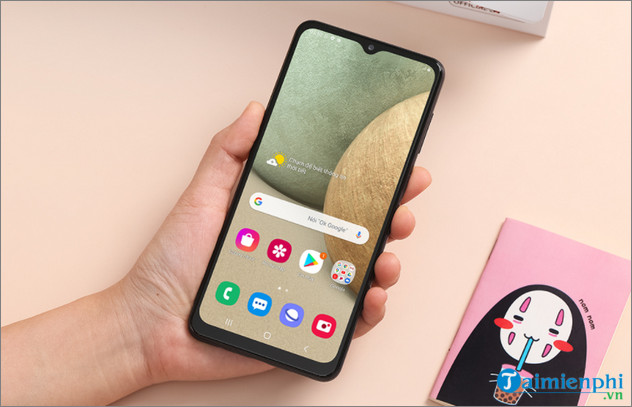
Mặc dù không được đánh giá cao về mặt thiết kế, tuy nhiên A12 đặc biệt gây ấn tượng nhờ cụm 4 camera sau trong đó camera chính có độ phân giải lên đến 48 MP cho hình ảnh sắc nét và chân thực. Bên cạnh đó thiết bị còn được trang bị chipset MediaTek Helio P35 (MT6765) 8 nhân, có khả năng xử lý các tác vụ cơ như xem phim, lướt web hay chơi game, ... nhanh hơn và mượt hơn.
Đáng chú ý hơn cả là Galaxy A12 sở hữu pin "cực khủng", dung lượng lên đến 5.000mAh, đủ để người dùng thỏa sức chơi game, lướt web trong thời gian dài.
2. Cách quay màn hình Samsung Galaxy A12
Như Taimienphi.vn đã đề cập ở trên, Galaxy A12 được tích hợp sẵn tính năng cho phép người dùng quay màn hình thiết bị mà không cần phải nhờ đến sự hỗ trợ của các phần mềm bên thứ 3. Để sử dụng tính năng này màn màn hình Galaxy A12, bạn thực hiện theo các bước dưới đây:
Bước 1: Đầu tiên vuốt từ trên màn hình xuống để mở bảng điều khiển nhanh Samsung Galaxy A12. Tại đây bạn tìm và kiểm tra xem có biểu tượng quay màn hình thiết bị như hình dưới đây không.

Nếu có, bạn có thể bỏ qua các bước 2, 3 và 4 dưới đây và chuyển qua bước 5. Nếu không, thực hiện tiếp theo các bước dưới đây.
Bước 2: Trên cửa sổ bảng điều khiển nhanh Galaxy A12, bạn tìm và nhấn chọn biểu tượng 3 dấu chấm thẳng hàng như hình dưới đây.

Bước 3: Lúc này trên màn hình sẽ hiển thị menu, tại đây bạn tìm và nhấn chọn tùy chọn Button order để thêm biểu tượng quay màn hình.

Bước 4: Trên cửa sổ tiếp theo, bạn cuộn qua danh sách các biểu tượng cài đặt, tìm và nhấn chọn biểu tượng quay màn hình video như hình dưới đây, kéo và thả biểu tượng để thêm vào bảng điều khiển nhanh thiết bị.

Lưu ý: Trong trường hợp nếu không tìm thấy biểu tượng quay màn hình Samsung Galaxy A12, rất có thể là do nhà sản xuất đã vô hiệu hóa tính năng này. Giải pháp duy nhất trong trường hợp này là bạn có thể tải về và cài đặt các ứng dụng chuyên dụng của bên thứ 3.
Bước 5: Sau khi hoàn tất các bước trên, lúc này bạn đã có thể bắt đầu quay màn hình Samsung Galaxy A12.
Có 2 tùy chọn, hoặc là bạn mở bảng điều khiển nhanh (bằng cách vuốt từ trên xuống) tìm và nhấn chọn biểu tượng quay màn hình. Hoặc cách khác là nhấn và giữ đồng thời nút Tăng âm lượng + nút Nguồn.
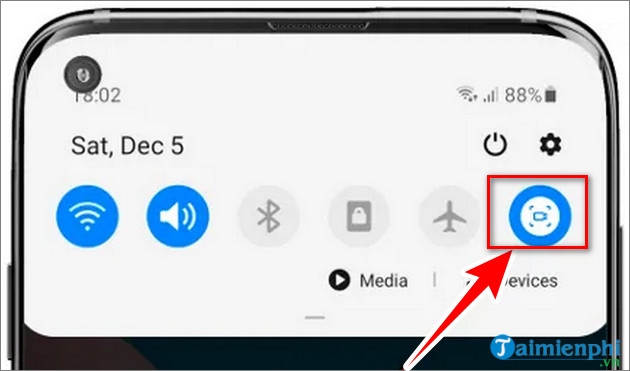
Bước 6: Bước tiếp theo chọn chất lượng, độ phân giải video là HD hoặc mini video. Mặc định A12 sẽ ghi lại cả âm thanh được phát thông qua mic thiết bị. Vì vậy nếu không muốn video của mình bị lẫn một số tạp âm thì tốt nhất bạn nên lựa chọn không gian yên tĩnh để hoàn thành tác vụ này.
Bước 7: Lúc này màn hình A12 sẽ hiển thị đồng hồ đếm ngược 3 giây và bắt đầu quá trình quay màn hình.

Bước 8: Để dừng quay màn hình, bạn nhấn và giữ đồng thời nút Tăng âm lượng + nút Nguồn hoặc cách khác là nhấn chọn tùy chọn Stop (dừng) nằm góc trên cùng bên trái màn hình là xong.

Như vậy bài viết trên đây Taimienphi.vn vừa hướng dẫn bạn cách quay màn hình Samsung Galaxy A12. Các bước để thao tác cũng không quá khó, bạn đã thử quay màn hình A12 chưa? Đừng quên chia sẻ ý kiến của bạn cho Taimienphi.vn nhé.
https://thuthuat.taimienphi.vn/cach-quay-man-hinh-samsung-galaxy-a12-62547n.aspx
Ngoài ra bạn cũng có thể sử dụng phần mềm quay video màn hình trong top ứng dụng quay video màn hình Android tốt nhất dưới đây để quay lại những khoảnh khắc hay các thao tác sử dụng điện thoại nếu điện thoại của mình nhé.
- Xem thêm: Top ứng dụng quay video màn hình Android tốt nhất
Tham khảo thêm mẹo sử dụng Samsung Galaxy A12 tại đây: